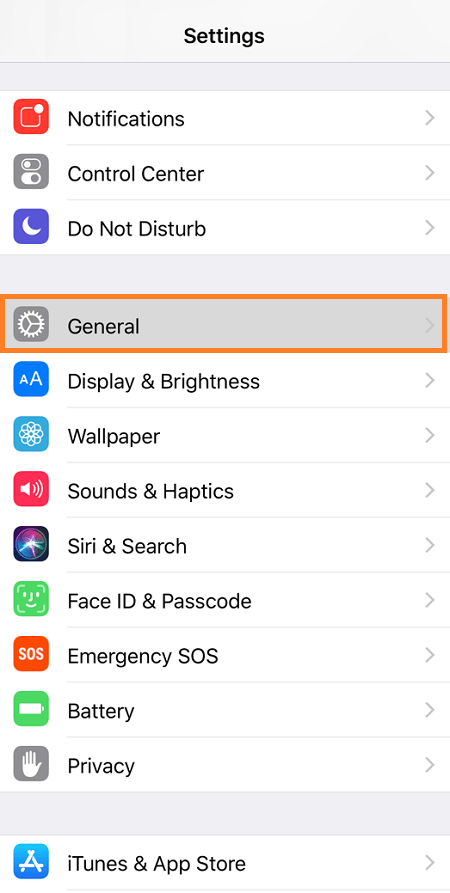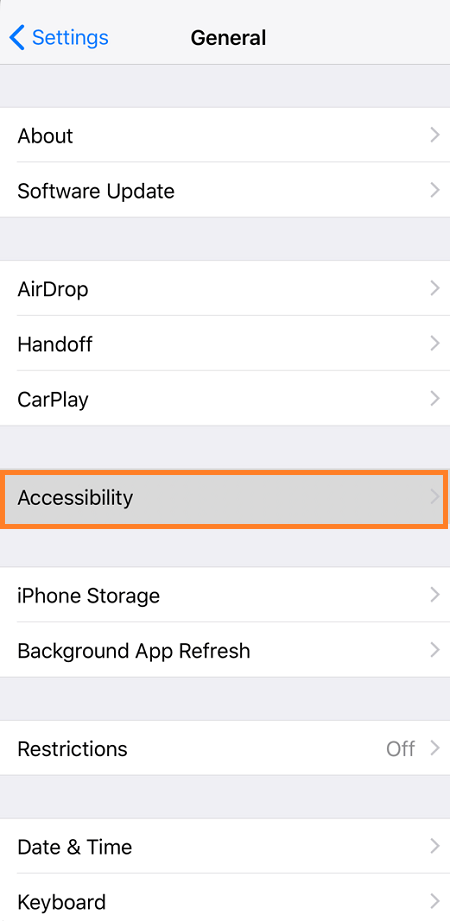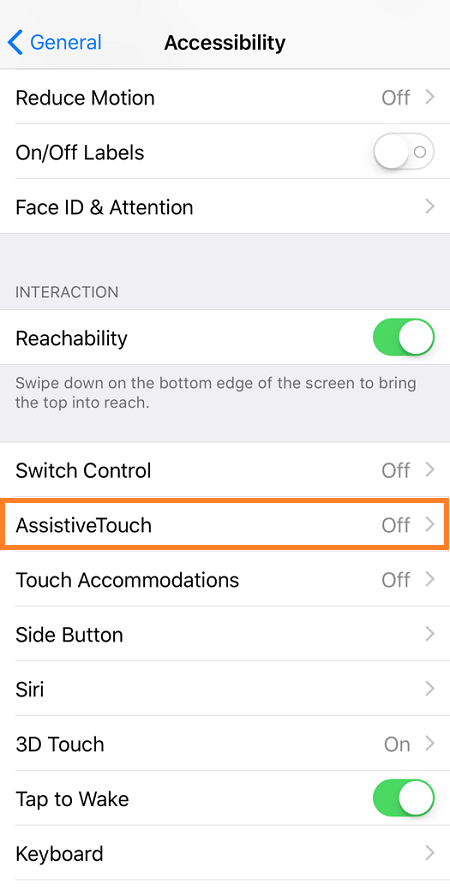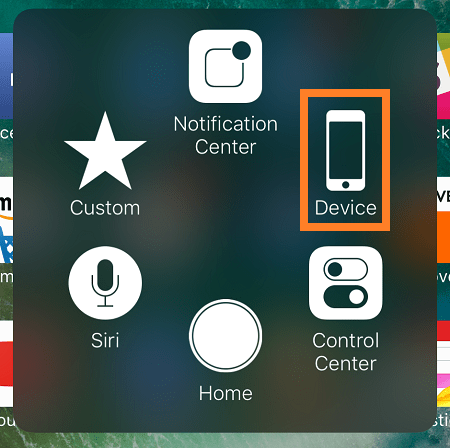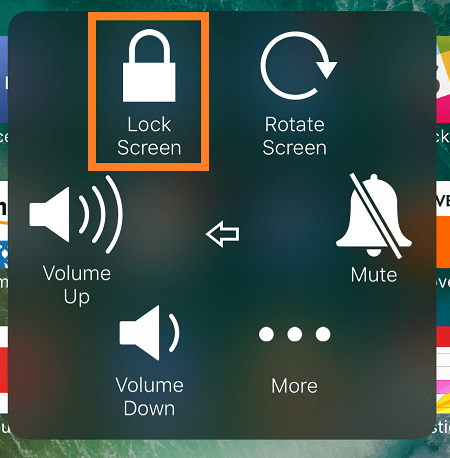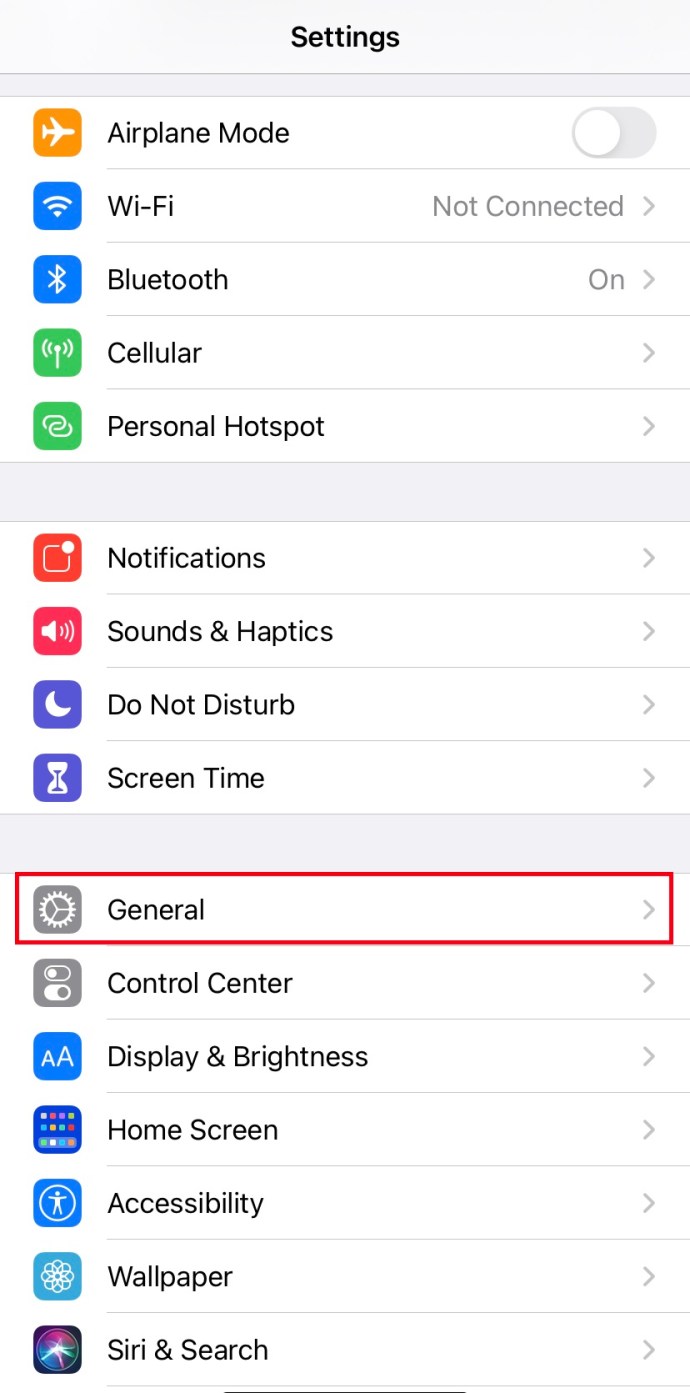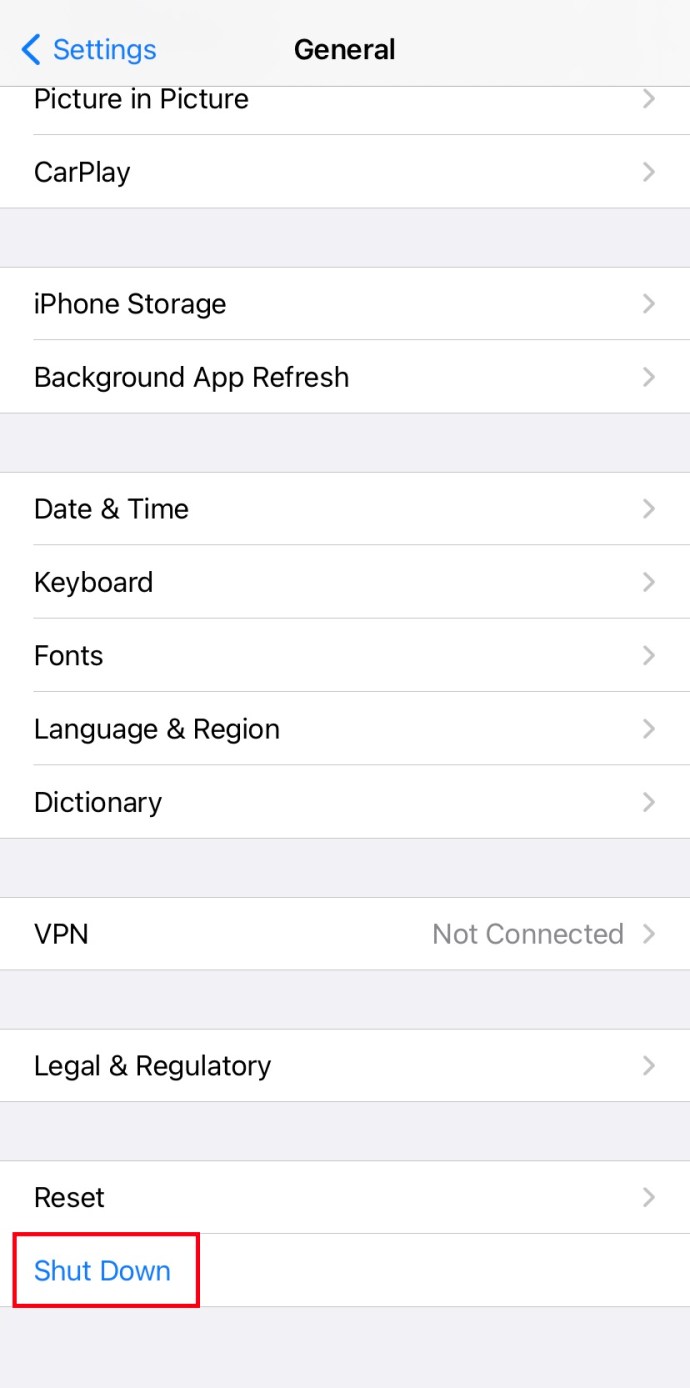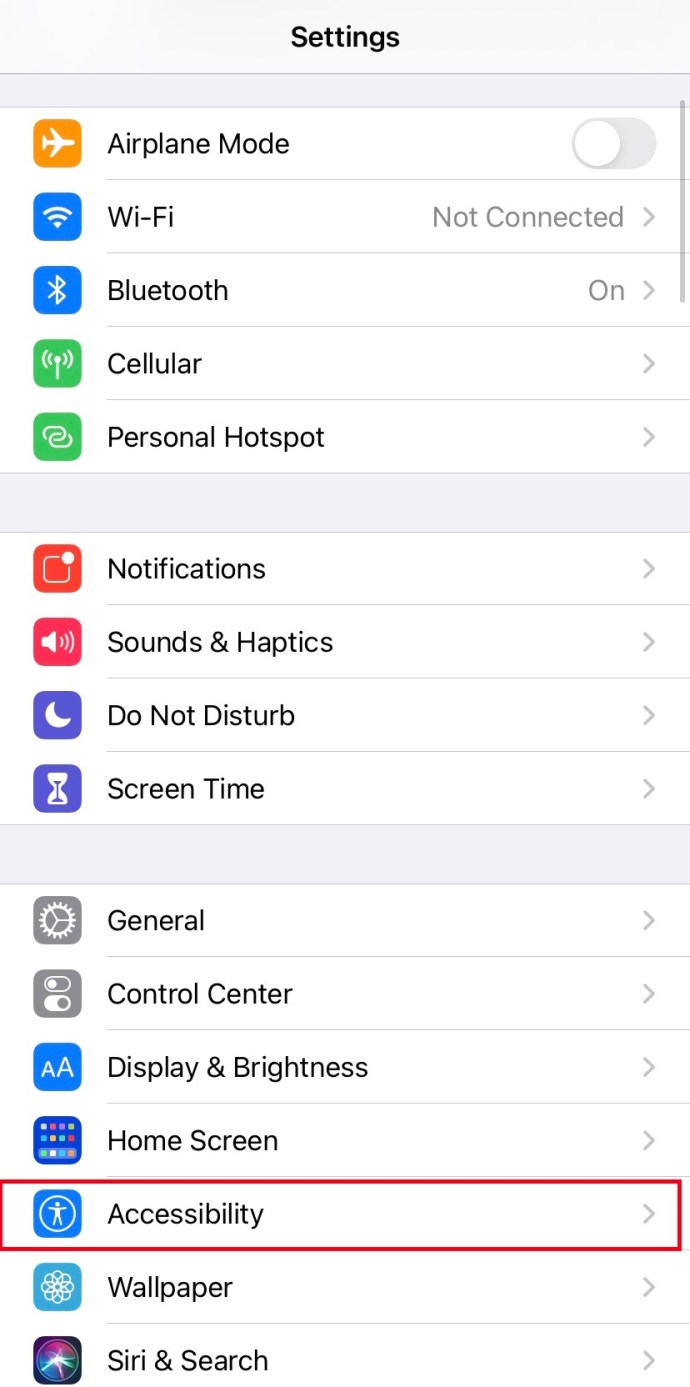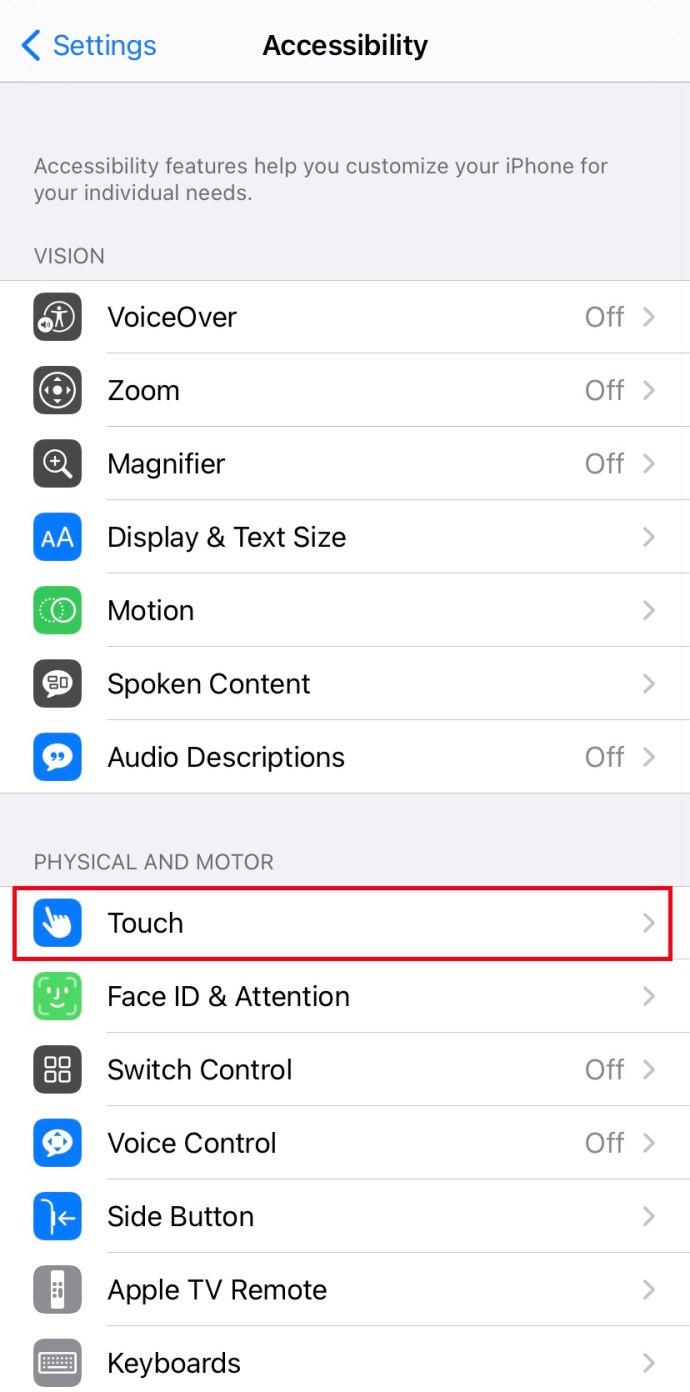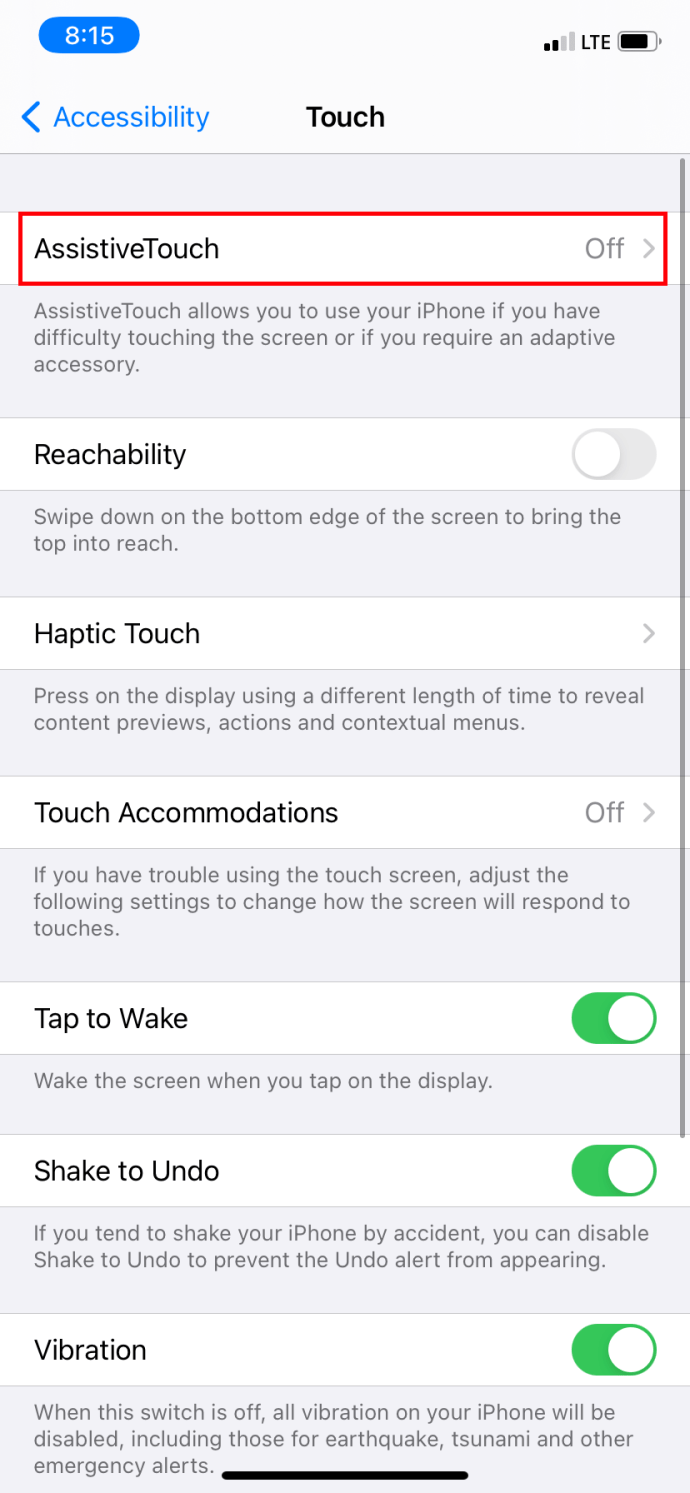Telefon pintar menjadi semakin rumit setiap tahun, dan anda mungkin menyedari perkembangannya. Pada telefon hari ini, selalu ada sekurang-kurangnya dua cara untuk melakukan perkara yang sama, biasanya lebih banyak. Sebagai contoh, ada beberapa cara untuk menghapus aplikasi atau data cache, beberapa cara untuk menetapkan semula telefon anda, dan sebagainya.
Ini kerana kerumitan telefon pintar menjadikannya terdedah kepada masalah perkakasan dan gangguan perisian. Ini menjadikan mustahil untuk menyelesaikan tugas mudah. Untuk situasi seperti ini, iPhone dan semua telefon pintar lain yang dikeluarkan dalam beberapa tahun kebelakangan ini memberi anda jalan yang berbeza yang boleh anda lalui untuk mencapai tujuan yang sama.
Bagaimana anda mematikan telefon anda jika anda tidak dapat menggunakan butang kuasa lagi? Nasib baik, tidak sukar untuk menggunakan butang kuasa yang rosak untuk mematikan dan menghidupkan iPhone anda. Artikel ini akan merangkumi cara melakukannya pada kedua-dua iPhone / versi iOS yang lebih lama (semakin tua iPhone, semakin besar kemungkinan butang sisi yang rosak) serta kaedah untuk iPhone / versi iOS semasa.
Dayakan AssistiveTouch pada iPhone / iOS Lama
Ini adalah ciri yang sangat serba boleh yang menjadikan iPhone lebih mudah digunakan. Sekiranya ia diaktifkan, anda mempunyai cara untuk mematikan telefon anda apabila butang kuasa anda tersekat atau berhenti bertindak balas.
Inilah cara mengaktifkannya:
- Buka Tetapan dan pergi ke "Umum."
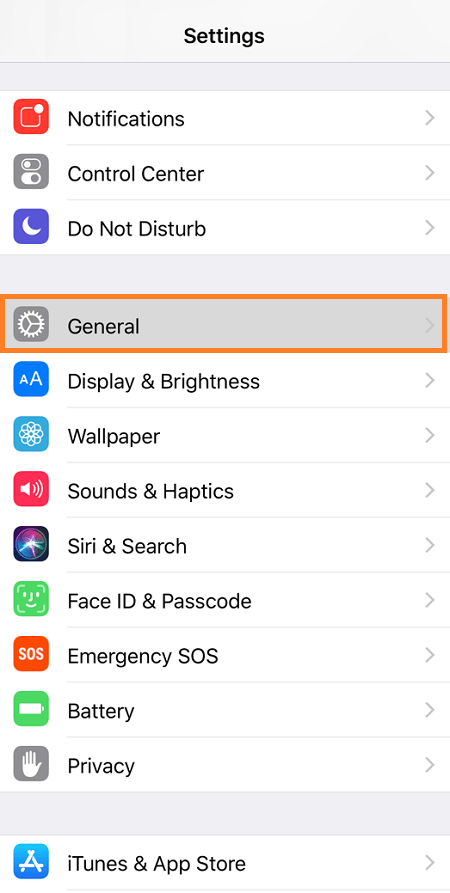
- Pilih "Kebolehcapaian."
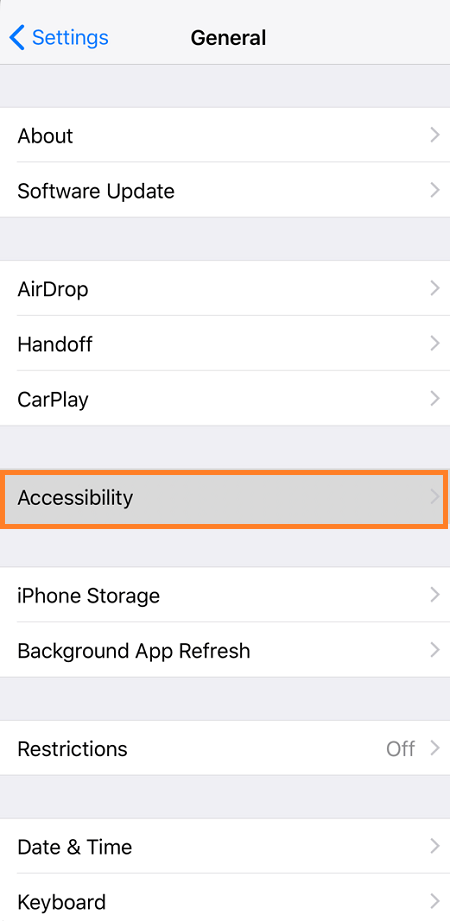
- Tatal ke bawah dan cari "Sentuhan Membantu." Hidupkannya.
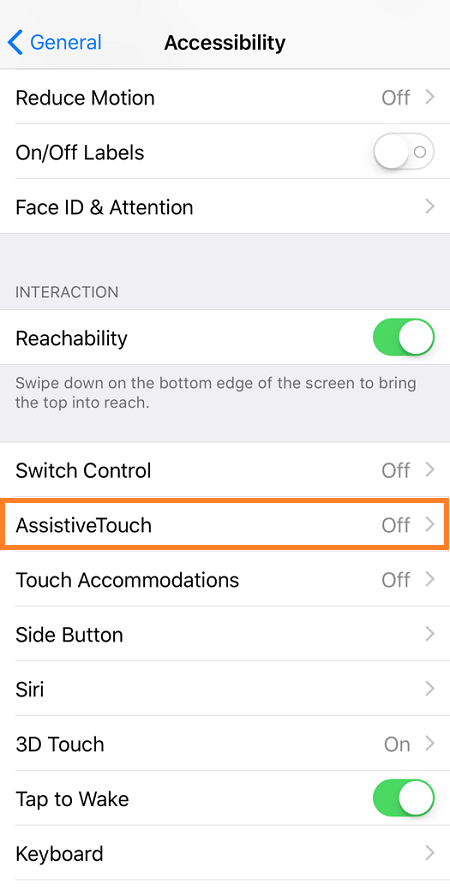
Ini memberi anda kaedah sandaran untuk mematikan iPhone tanpa menggunakan butang kuasa. Ini membolehkan anda membuka slaid Power Off di bahagian atas skrin anda untuk memulakan penutupan.
Ia juga membolehkan anda mengunci skrin, memutarnya, menyesuaikan kelantangan, dan banyak lagi. Ini pada dasarnya memberi anda peluang untuk memulakan fungsi butang telefon tanpa perlu menekan butang fizikal.
IPhone / iOS yang Lebih Lama: Matikan Menggunakan Menu Sentuhan Membantu
Setelah anda mengaktifkan ciri, bagaimana anda menggunakannya?
Cari ikon aplikasi dengan bulatan putih. Mungkin di atas aplikasi lain di bahagian bawah skrin anda, atau boleh kabur atau lutsinar. Ikon bergantung pada model iPhone.
Setelah mengetuk bulatan, anda akan membuka menu baru. Anda boleh menggunakannya untuk banyak perkara, termasuk mematikan telefon anda dengan mengikuti langkah-langkah berikut:
- Ketik "Peranti" pilihan.
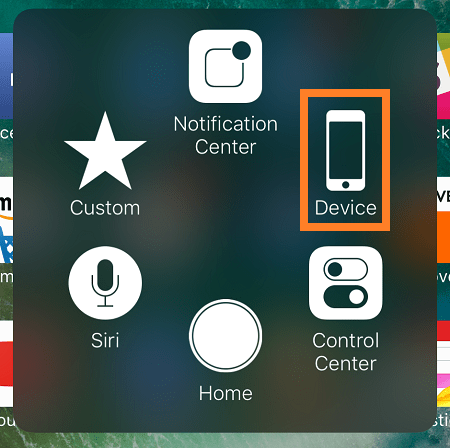
- Cari "skrin kunci" pilihan. Mengetuk ini akan mengunci skrin anda, yang mungkin berguna jika butang sebelah anda rosak
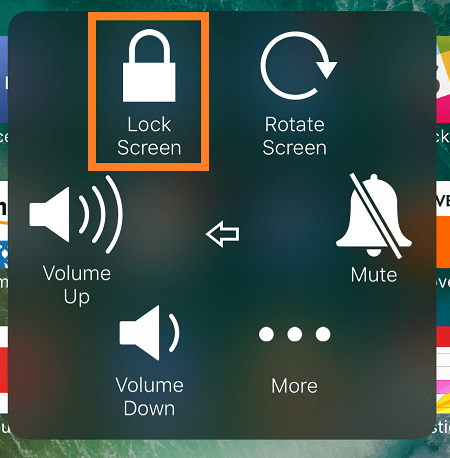
- Menekan butang kunci skrin akan memunculkan slaid Power Off di bahagian atas skrin anda. Luncurkan untuk memulakan proses mematikan telefon anda.
Menghidupkan Tanpa Butang Samping: iPhone X dan Lebih Baru
Sayangnya, epal nampaknya telah menghilangkan keupayaan untuk mematikan telefon anda melalui menu sentuhan bantu dalam versi iOS yang lebih baru. Cara lain yang mudah untuk mematikan iPhone anda adalah melalui menu tetapan:
- Pergi ke tetapan dan ketik "Umum"
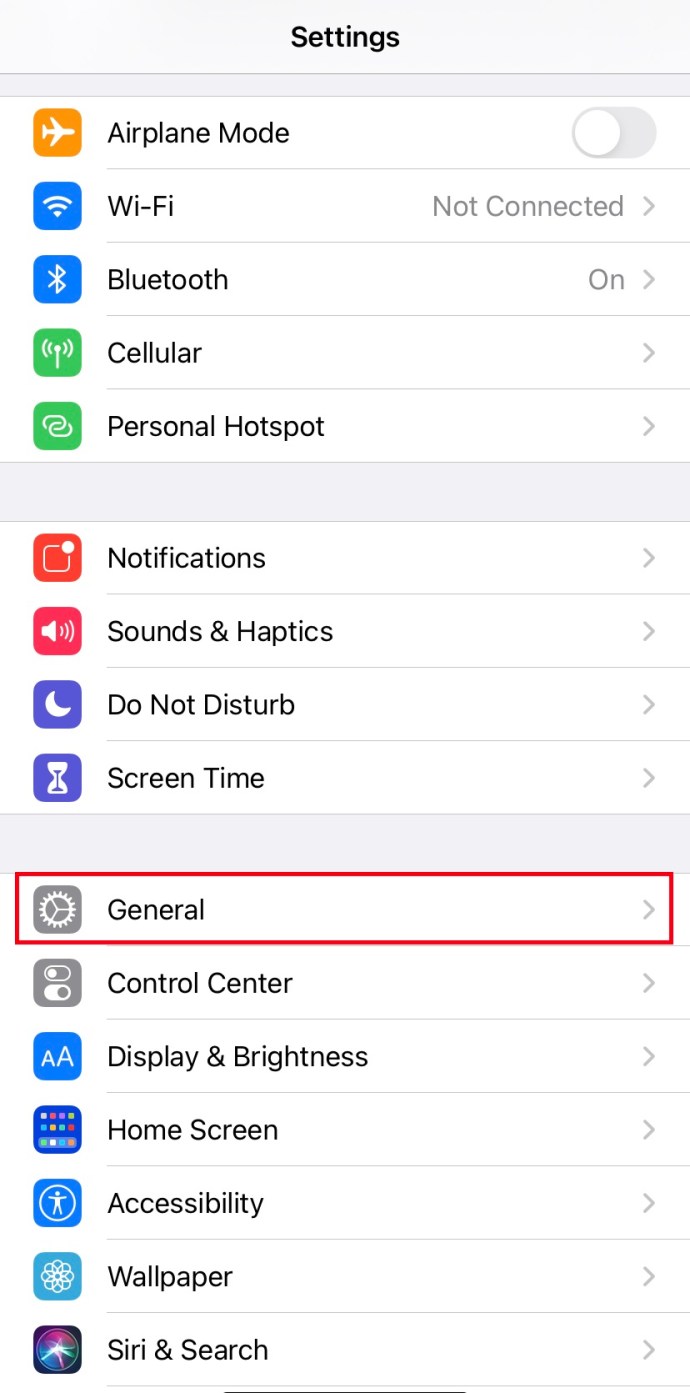
- Tatal ke bawah dan pilih "Menutup"
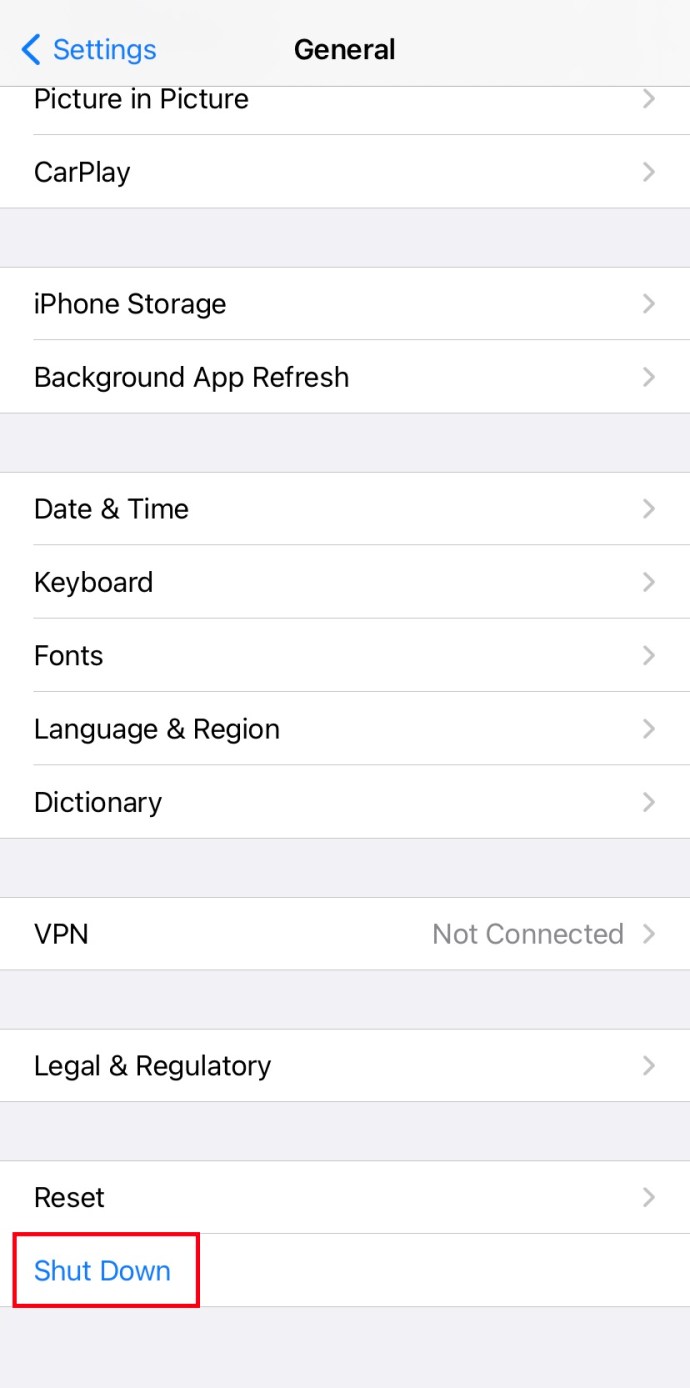
- Luncurkan gelangsar setelah muncul di skrin

Perhatikan bahawa kaedah ini adalah eksklusif untuk versi iOS yang lebih baru. Sekiranya anda mempunyai versi iOS yang lebih lama daripada 11.0, ia tidak akan berfungsi tanpa mengemas kini OS terlebih dahulu.
Dayakan AssistiveTouch pada iPhone X atau Baru
Walaupun sentuhan bantu tidak lagi membolehkan anda mematikan iPhone, ia masih sangat berguna jika mana-mana butang fizikal pada telefon anda usang atau pecah dari masa ke masa. Ia sangat berguna sekiranya anda ingin mengunci telefon anda tanpa butang sisi. Kaedah untuk menghidupkan sentuhan bantu pada iPhone / iOS yang lebih baru sedikit berbeza daripada yang lama yang dibincangkan di atas. Cukup ikuti langkah berikut:
- Masukkan menu tetapan anda, tatal ke bawah dan pilih “Kebolehcapaian.“
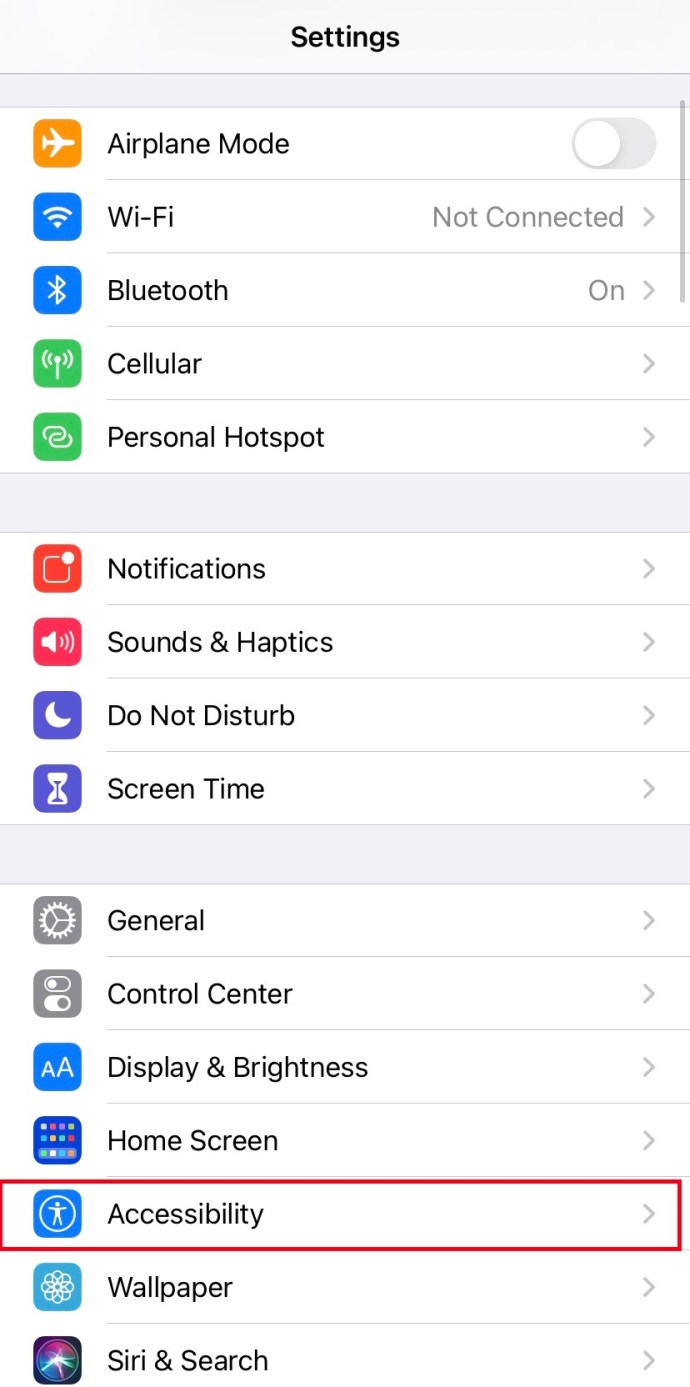
- Cari "Sentuh"Menetapkan di bawah Fizikal dan Motor.
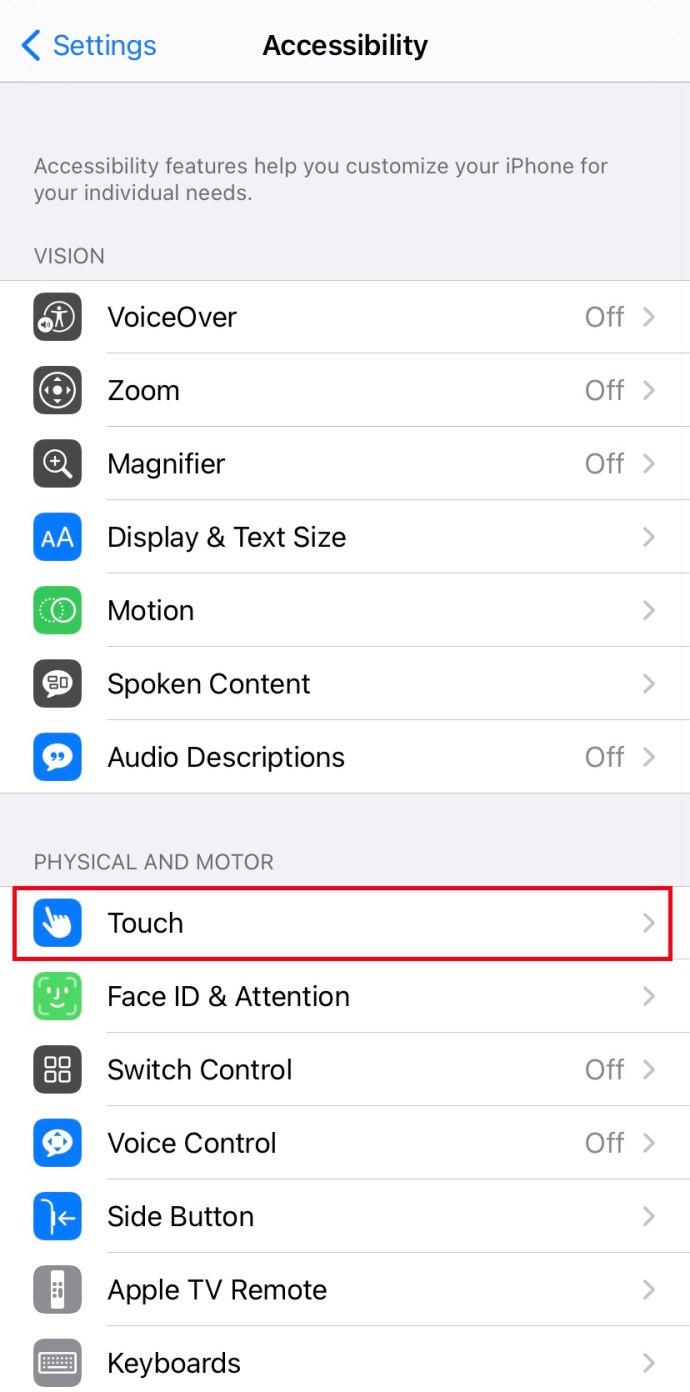
- Ketik “AssistiveTouch"Di bahagian atas menu dan aktifkan.
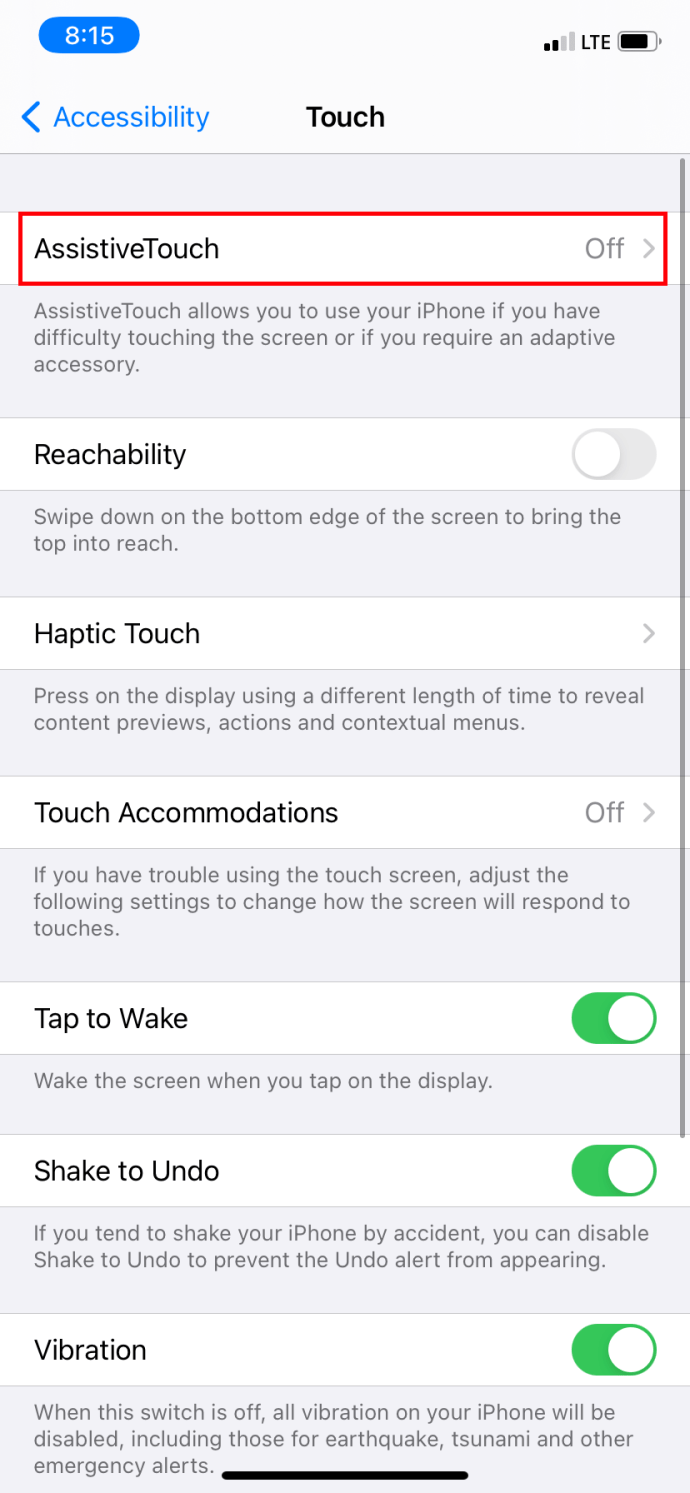
Itu sahaja! Sentuhan bantu dan mudah untuk membolehkan ciri yang menawarkan banyak faedah sekiranya anda menghadapi masalah perkakasan pada iPhone anda.
Cara Menghidupkan Kembali iPhone
Soalan lain terlintas di fikiran ketika berhadapan dengan butang tidur / bangun yang tidak betul. Mematikan telefon pintar anda agak mudah. Tetapi bagaimana anda menghidupkannya semula jika butang masih tidak bertindak balas?
Salah satu ciri iPhone yang sangat berguna ialah mereka dapat dihidupkan dengan memasang pengecas USB. Sambungkan ke komputer atau komputer riba anda, dan telefon anda akan hidup kembali apabila ia mula dicas. Sekiranya anda hanya menggunakan pengecas dinding, ini mungkin tidak berfungsi.
Pemikiran Akhir
Butang yang tersekat banyak berlaku dan bukan selalu kerana serpihan yang terkumpul disebabkan oleh penyelenggaraan yang tidak baik. Ciri AssistiveTouch membolehkan anda masih menggunakan iPhone anda dengan selesa tanpa perlu segera pergi ke pusat servis.
Ciri ini membolehkan anda mengawal semua butang lain seperti wel,. Anda boleh menggunakannya semasa butang kelantangan anda naik. Namun, anda tidak dapat menghantar telefon anda ke mod pemulihan dengan menahan kombinasi butang di skrin sentuh. Kelemahan lain ialah anda masih memerlukan kabel USB dan komputer yang berdekatan, jika anda mahu menghidupkan peranti anda.
Ada petua, trik, atau pertanyaan yang berkaitan dengan AssistiveTouch atau mematikan dan mematikan iPhone anda tanpa butang sisi? Beritahu kami dalam komen di bawah.